联想bios启动项怎么设置 联想电脑bios启动项设置方法
在使用联想电脑时,有时候我们需要设置启动项来更改系统启动顺序或者引导不同的操作系统,在联想电脑中,这一操作需要通过BIOS来完成。BIOS是计算机上管理硬件设备和启动系统的基本输入输出系统,通过设置BIOS启动项,我们可以调整系统启动顺序,提高系统的启动效率。接下来我们将介绍如何在联想电脑上设置BIOS启动项的方法。
操作方法:
1.首先,在开机联想LOGO界面点击F1。进入BIOS界面,“→”右键头移至“Startup”,如图:
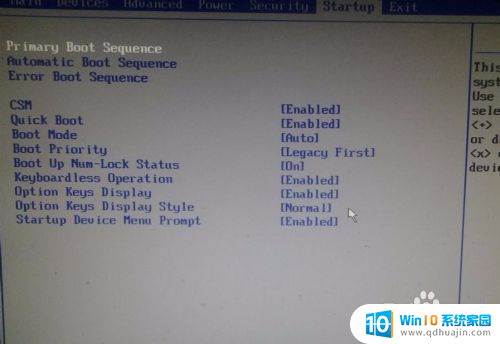
2.进入“Primary Boot Sequence”主要启动项设置界面
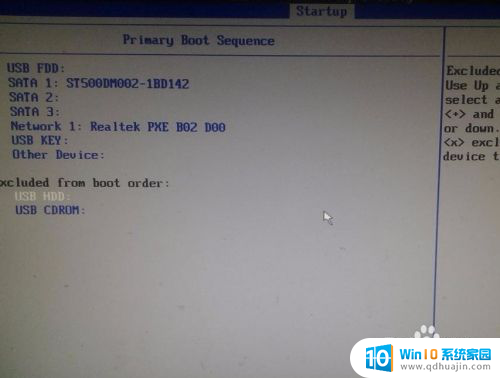
3.到这一步你可能会发现,你要启动的项目在下方"Excluded from boot order"中,这个选项的意思为“未添加的启动项”,怎么把这个未添加的启动项启动上方启动项中呢,整个联想BIOS操作界面当中,没有给提示,所以很多用户到这里就不会选择了
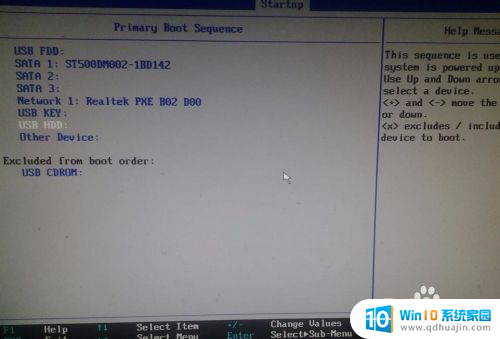
4.其实很简单,需要选择上你要添加的项目。点击“X”就可以把为添加的启动项移至上方启动项中了。
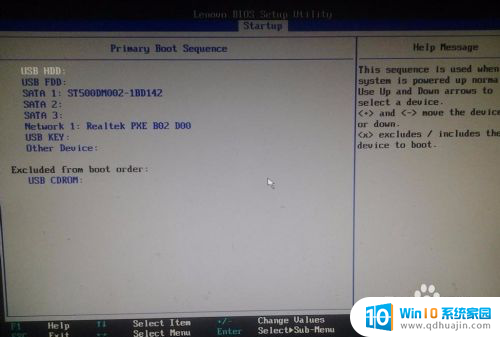
5.然后将你需要的启动项点击+移至最上方启动项。
6.F10保存重启,看看是不是可以从你心爱的U盘启动了呢。
7.以上就是联想电脑bios启动项设置图文教程详解,大家看明白了吗?不会的朋友可以参考一下,希望能给大家带来帮助!
以上就是关于如何设置联想BIOS启动项的全部内容,如果还有不清楚的用户,可以按照小编的方法进行操作,希望这能对大家有所帮助。





